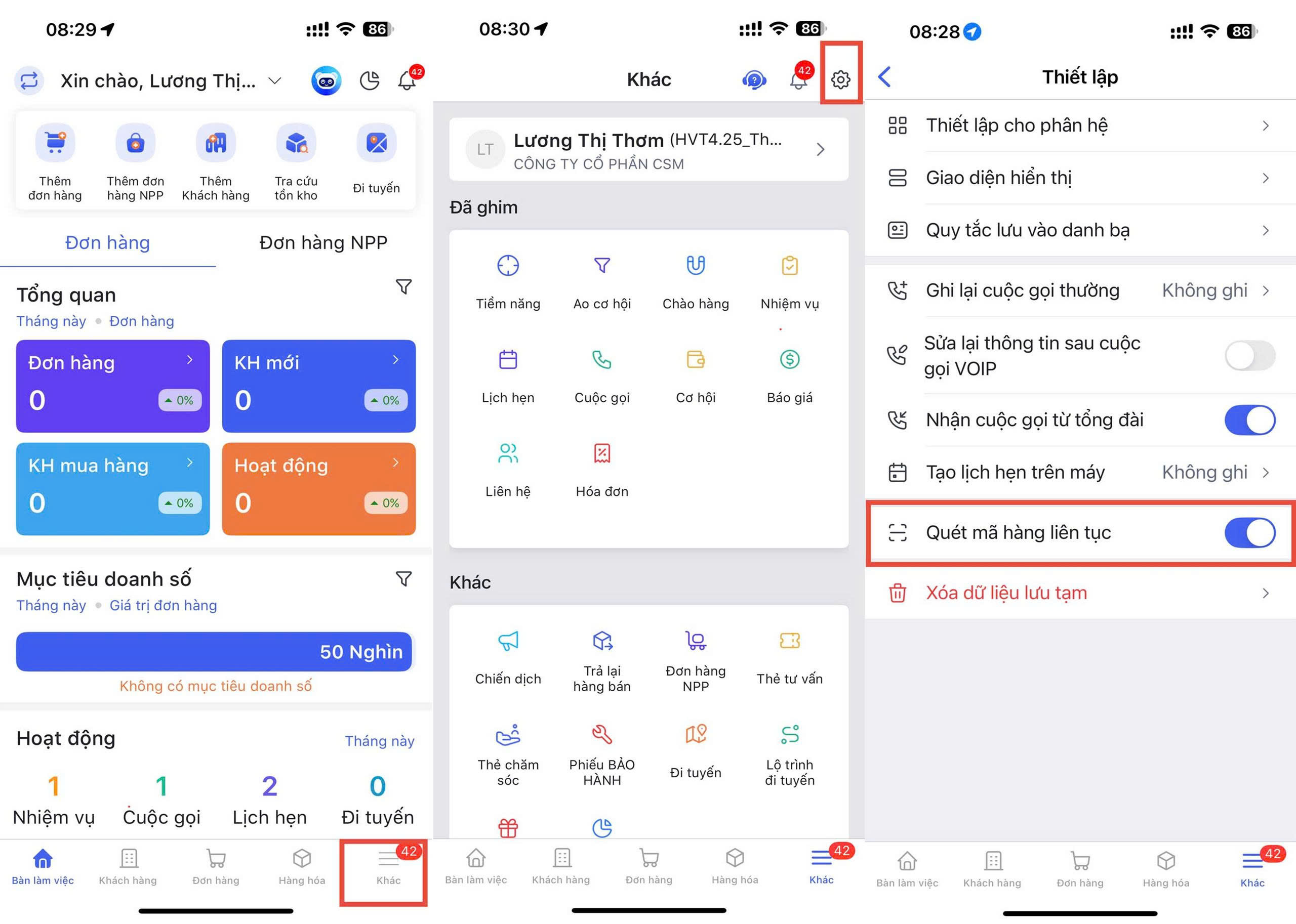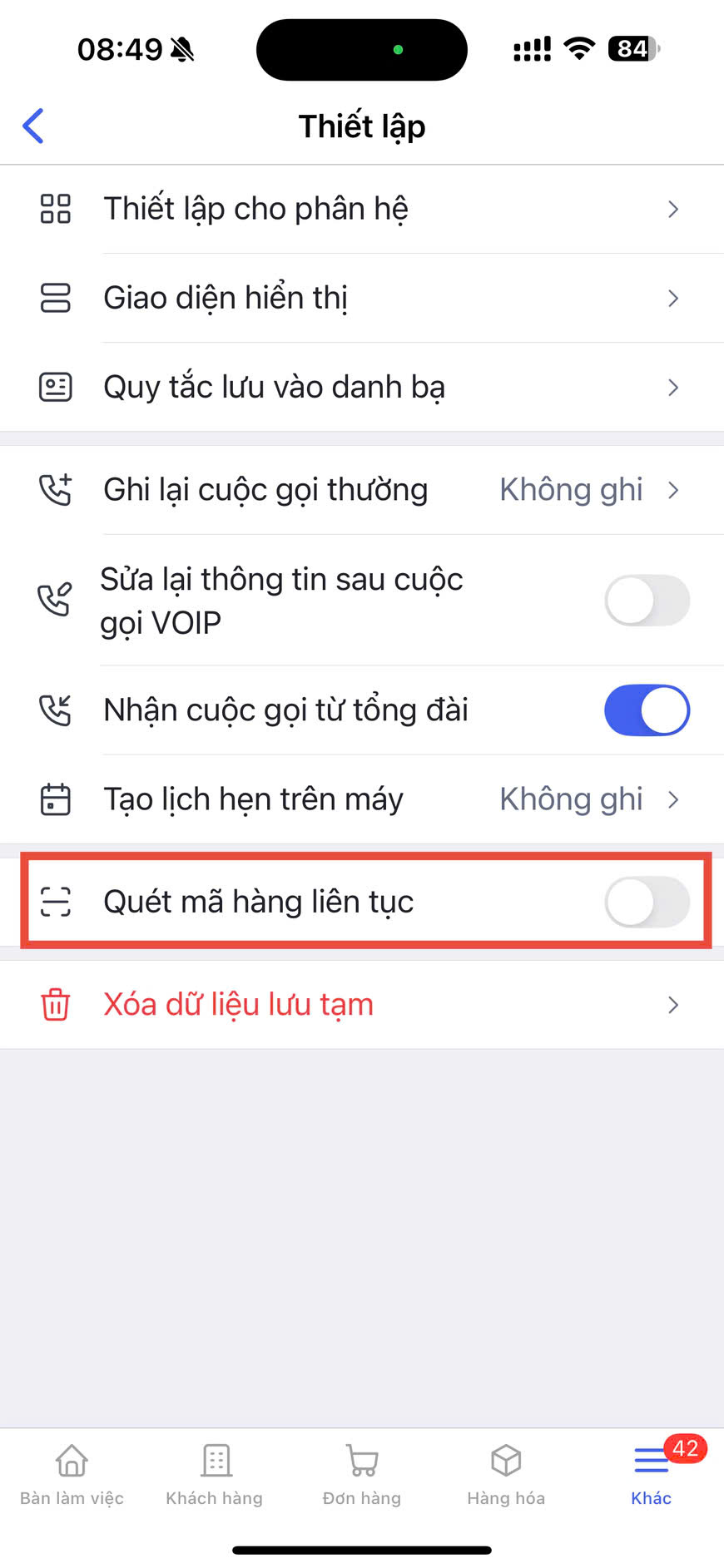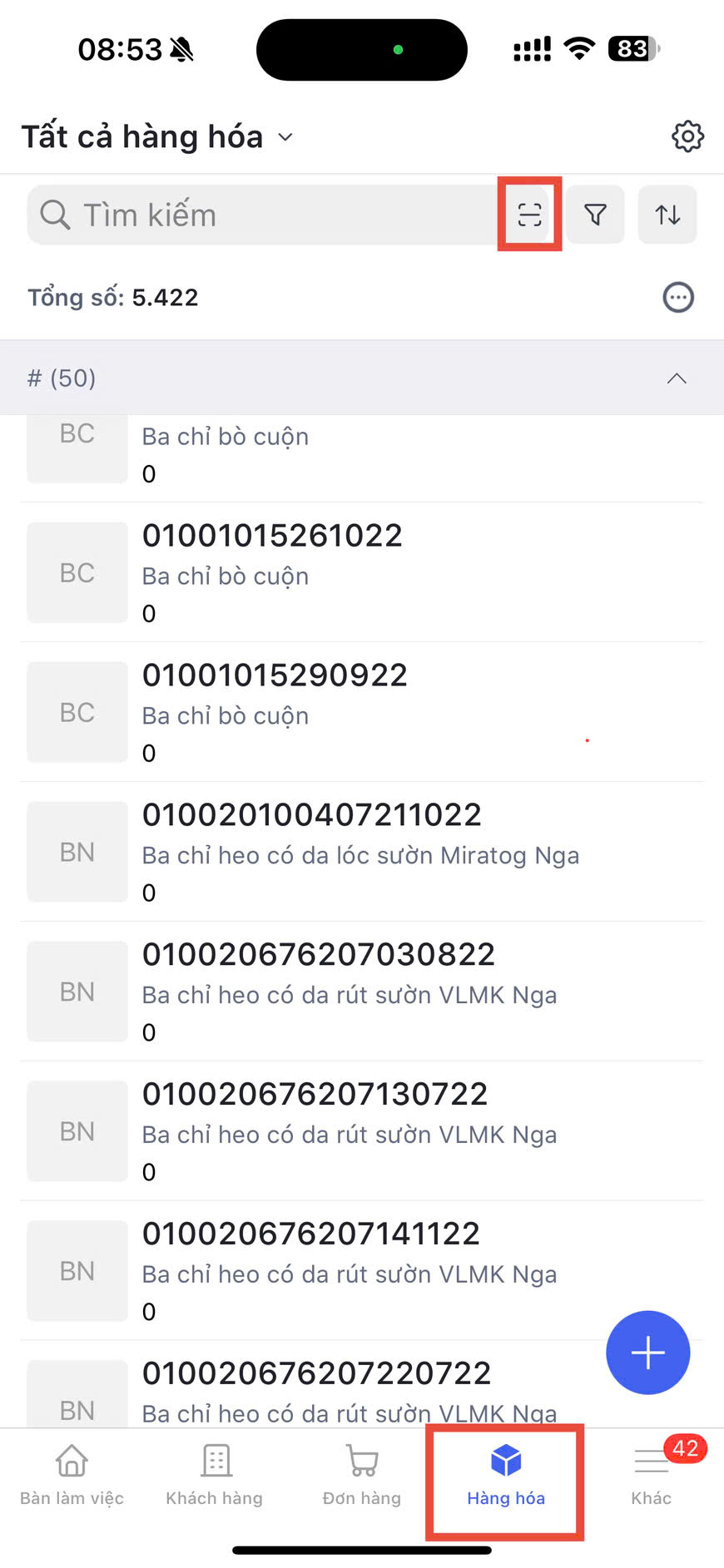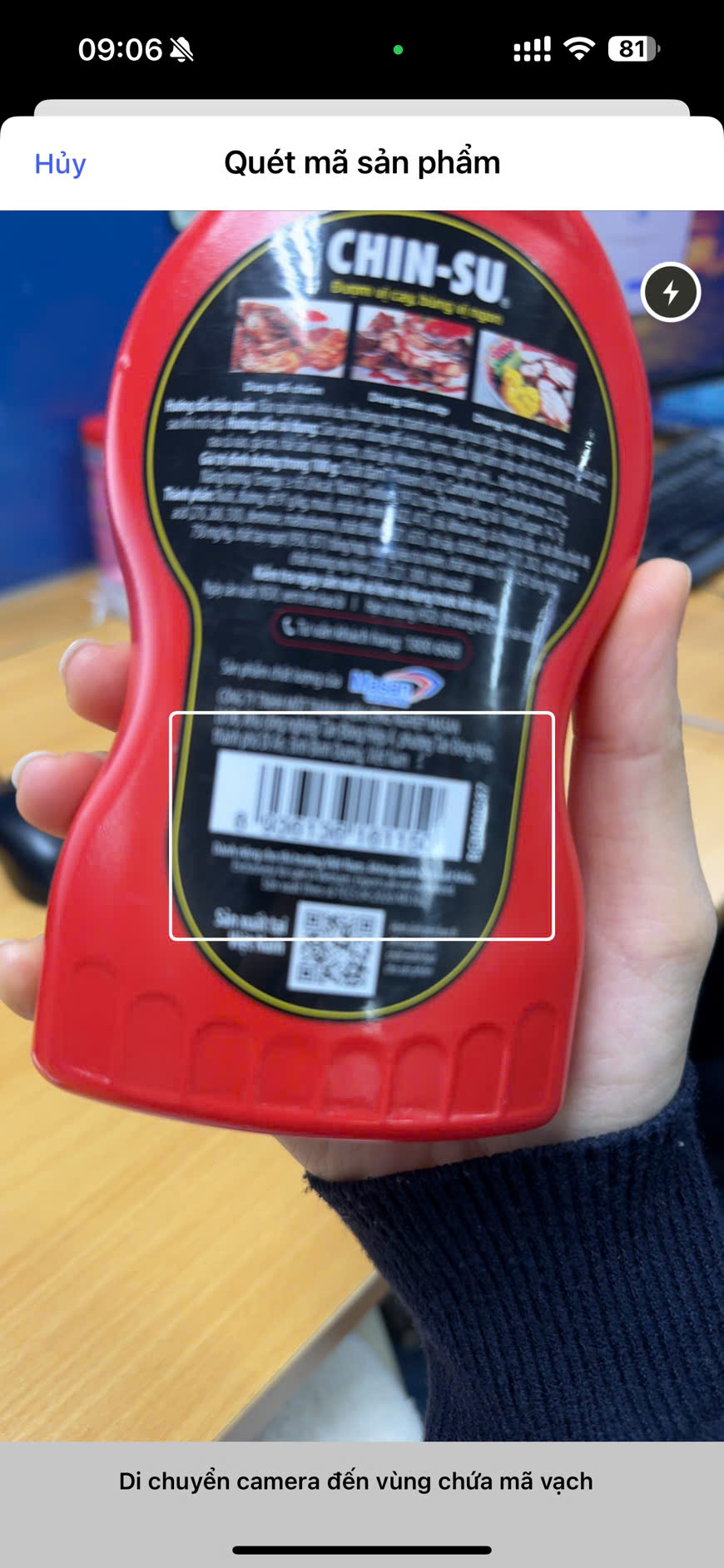1. Tổng quan
Bài viết hướng dẫn cách sử dụng chức năng quét mã barcode để lập đơn hàng trên phần mềm AMIS Bán hàng Mobile, bao gồm các nội dung sau:
-
Hướng dẫn thiết lập chế độ quét mã liên tục
-
Các bước thao tác quét mã hàng hóa khi tạo đơn hàng
-
Một số lưu ý khi sử dụng chức năng quét mã
Áp dụng cho người dùng thao tác trên thiết bị di động.
2. Hướng dẫn sử dụng
3. Lưu ý
- Đối với thiết bị mobile sử dụng hệ điều hành IOS, người dùng nên xoay ngang camera khi thực hiện quét mã vạch.
- Thiết bị mobile chỉ hỗ trợ các barcode có tối đa 13 ký tự và không chứa ký tự đặc biệt
- Barcode được quét phải trùng với mã hàng hóa trên AMIS CRM